Installer l’Assistant Mise à niveau .NET
Cet article explique comment installer l’Assistant Mise à niveau .NET à l’aide de l’extension Visual Studio ou de l’outil CLI (interface de ligne de commande).
Prérequis
- Système d'exploitation Windows
- Visual Studio 2022 version 17.1 ou ultérieure.
- Kit de développement logiciel (SDK) .NET 8 ou version ultérieure.
Méthodes
L’Assistant Mise à niveau .NET peut être installé en tant qu’extension Visual Studio ou en tant qu’outil global .NET.
L’extension Visual Studio s’exécute dans Visual Studio, sur la solution ou le projet que vous avez ouvert. L’outil global .NET est une application console interactive qui s’exécute sur une solution ou un fichier projet situé ou sous le répertoire actif.
Si vous souhaitez que l’expérience simplifiée d’ouverture d’un projet dans Visual Studio et sa mise à niveau, installez l’extension.
Extension Visual Studio
Les étapes suivantes installent l’extension Visual Studio.
Conseil
En guise d’alternative à l’utilisation de la fonctionnalité Gérer les extensions de Visual Studio, vous pouvez télécharger et exécuter le programme d’installation des extensions à partir de Visual Studio Marketplace
Ouvrez Visual Studio.
Si la fenêtre Ouvrir récent \ Prise en main s’ouvre, sélectionnez le lien Continuer sans code .
Sélectionnez le menu Extensions Gérer les extensions> pour ouvrir la fenêtre Gestionnaire d’extensions.
Sélectionnez l’onglet Parcourir.
Tapez l’Assistant mise à niveau .NET dans la zone de recherche.
Sélectionnez l’élément Assistant Mise à niveau .NET, puis sélectionnez Installer.
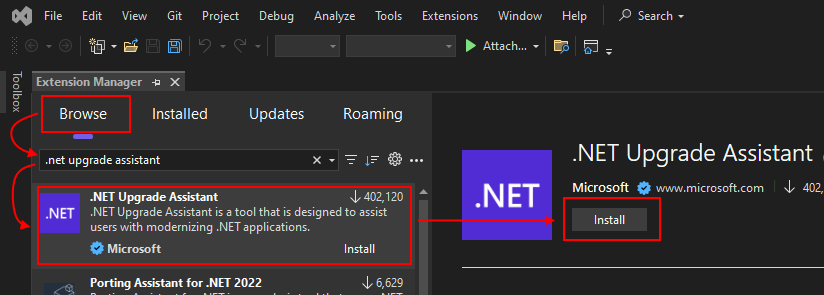
Une fois l’extension téléchargée, fermez Visual Studio pour démarrer automatiquement l’installation.
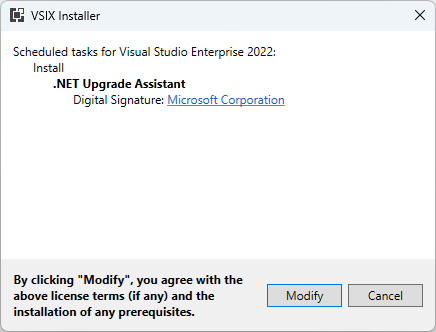
Sélectionnez Modifier et suivez les instructions pour installer l’extension.
Outil global .NET
Les étapes suivantes installent l’Assistant Mise à niveau .NET en tant qu’outil global .NET. L’Assistant Mise à niveau .NET est distribué dans le package NuGet de l’Assistant mise à niveau.
Ouvrez une invite de commandes contenant la commande dans Chemin d’accès
dotnet.Exécutez la commande suivante pour installer l’outil :
dotnet tool install -g upgrade-assistantImportant
L’installation de cet outil peut échouer si vous avez configuré une autre source de flux NuGet. Utilisez le
--ignore-failed-sourcesparamètre pour traiter ces échecs comme des avertissements au lieu d’erreurs, en contournant ces autres sources de flux NuGet :dotnet tool install -g --ignore-failed-sources upgrade-assistant
Validation
Les informations suivantes vous aident à déterminer que l’Assistant Mise à niveau .NET est installé.
Visual Studio Extension
Il existe deux façons de déterminer si l’Assistant Mise à niveau .NET est installé en tant qu’extension Visual Studio. La méthode la plus rapide consiste à cliquer avec le bouton droit sur n’importe quel projet .NET ou .NET Framework dans la fenêtre Explorateur de solutions et à rechercher un élément de menu Mettre à niveau.
Une autre méthode consiste à sélectionner le menu Extensions Gérer les extensions> pour ouvrir la fenêtre Gestionnaire d’extensions. Sélectionnez ensuite l’onglet Installé et recherchez-le dans la liste des extensions installées.
Outil global .NET
Ouvrez une invite de commandes et exécutez la
upgrade-assistantcommande. Si la réponse de commande indique que la commande est inconnue, l’outil n’a pas été installé correctement ou n’est pas dans PATH.
Résoudre les problèmes - Outil global .NET
Si vous avez configuré des sources de flux NuGet supplémentaires, l’installation peut échouer avec une erreur indiquant que le package NuGet n’est pas disponible dans le flux. Utilisez le --ignore-failed-sources paramètre pour traiter ces échecs comme des avertissements au lieu d’erreurs, en contournant les autres sources de flux NuGet :
dotnet tool install -g --ignore-failed-sources upgrade-assistant
